Reportes
Reportes generales de ViciDial:
En esta área podemos encontrar información de nuestras campañas y de nuestros In-Groups, esta información nos puede ayudar a saber cuántas llamas hemos recibido y cuántas hemos realizado a que destino y quien de nuestros agentes tomo o realizo la llamada.
Para esto existen distintos estilos de reportes, en esta pequeña guía enseñaremos solo los mas importantes y los mas completos.
Para ello debemos de ingresar a ViciDial como administrador e ingresar el usuario y contraseña.
Al ingresar mostrara la administración general, en este caso nos interesa el área de "Reports"
Real-Time Reports
Existen 3 tipos de Real-Time: Main Report, Campaign Summary y Whiteboard Report
Real-Time Main Report:
Nos permite visualizar todas las campañas y por consecuencia todos los agentes que están activos.
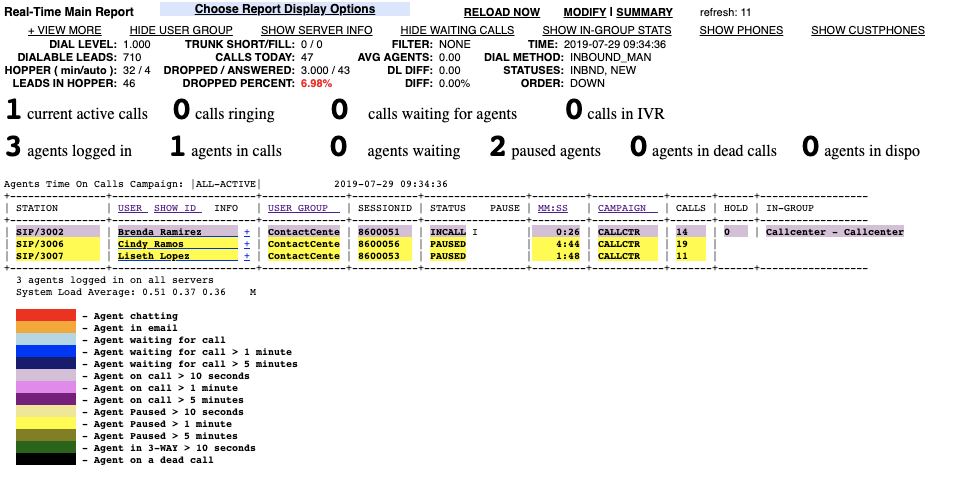
Cómo podemos ver en esta parte la información es clara. nos permite ver en tiempo real las llamadas de los agentes y su destino si lo deseamos mostrar.
Real-Time Campaign Summary
Este es muy similar a Main Reports, con la diferencia que este lo podemos filtrar por campaña, esto nos sirve si deseamos monitorear una campaña especifica.
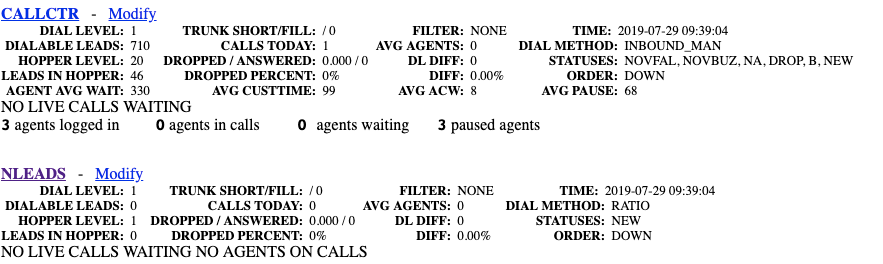
Alguno de los campos son generales y no los filtra por campaña.
Inbound And Outbound Calling Report
Estos reportes nos muestran el total de llamadas salientes o entrantes que se han realizado según el rango de fechas que le coloquemos, esto nos sirve muy bien para saber que meses o que días son mas concurrentes las llamadas. En esta guía le mostraremos los mas importantes y sus características básicas.
Inbound Report - v2:
Se recomienda usar la versión 2 ya que es mas precisa al mostrar resultados
En este reporte podemos ver las llamadas entrantes que se han realizado en el rango de fechas que nosotros hemos establecido como también podemos definir en que grupo de horario este se filtrara.

Es muy importante que definamos el rango de fechas y qué In-Group (no campaña) deseamos filtrar, si no definimos In-Group no se desplegara ninguna información.
Es importante no hacer una búsqueda muy grande ya que si no contamos con los recursos para esta ViciDial se quedara congelado.
ViciDial cuenta con dos formatos para mostrarnos los reportes, en texto puro y en HTML que son gráficas con más estilo, el equipo de VoxDatacomm le recomienda el texto puro, ya que es más fácil de leer y de entender.
Al solicitar nuestro reporte nos mostrara una gran lista de estadísticas. lo primero a mostrar serian el total de llamadas que hemos tenido, un promedio de tiempo de llamadas, promedio de llamadas contestadas y si lo tuviéramos, las llamadas que entraron a través de IVR. todos esto según el rango de fechas establecido
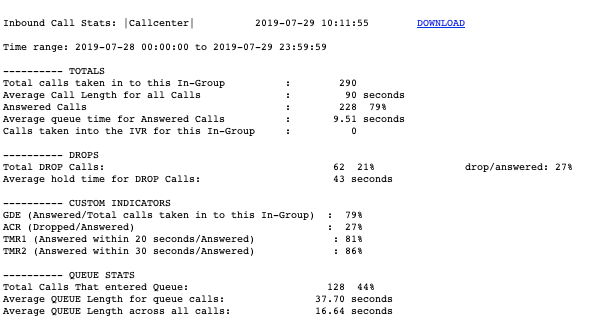
Lo segundo más importante a ver en este reporte son las razones de colgado, ya que podemos ver parte es la que colgó primero.
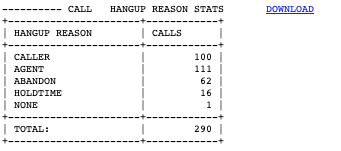 En esta tabla podemos ver el motivo del hangup y cuántas llamadas se han registrado con este hangup. * Caller -----> La persona que realizo la llamada * Agent ----_> Un agente de nuestro In-Group * Abandon --> Si la llamada fue abandonada antes de llegar al agente
En esta tabla podemos ver el motivo del hangup y cuántas llamadas se han registrado con este hangup. * Caller -----> La persona que realizo la llamada * Agent ----_> Un agente de nuestro In-Group * Abandon --> Si la llamada fue abandonada antes de llegar al agente
* HoldTime --> Si la llamada se quedo en el tiempo de espera * NONE -----> Una llamada que nunca conecto con el In-Group
EL tercer campo importante en este reporte es el de Status Stats, este nos hace un conteo de las tipificaciones que le hemos definido a nuestro In-Group.
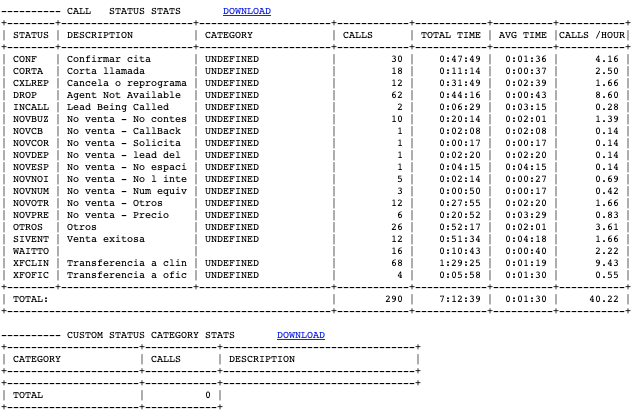
En los campos podemos observar que tenemos lo siguientes:
- Status: donde nos mostrara el estatus de la llamada.
- Description: dónde nos mostrara la descripción de nuestro estatus.
- Category: dónde vemos a que categoría pertenece este estatus
- Total-Time: La cantidad total de tiempo que se invirtió en llamadas que terminaron como la disposición indicada.
- AVG Time: El promedio total de tiempo que se invirtió en llamadas que terminaron como la disposición indicada.
- CALLS / Hour: El total de llamadas que se recibieron en el transcurso de una hora con esa disposición
Si este In-Group tuviera más estatus se verían reflejados en la parte de Custom Status Category Stats
El ultimo campo importante a mostrar seria el de Agent Status el cual nos muestra un breve resumen de las llamadas totales que ha recibido nuestro agente.
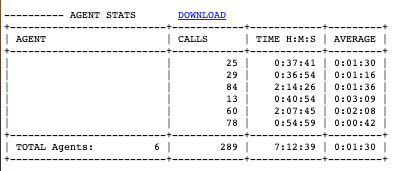
En los campos podemos observar que tenemos lo siguientes:
- Agent: donde nos mostrara el nombre del agente y su Usuario
- Calls: nos muestra la cantidad de llamadas que tubo nuestro agente
- TIME H:M:S: El tiempo total que el agente pasó en llamadas a los grupos entrantes o DID especificados.
- AVERAGE: El tiempo promedio que el agente pasó en llamadas a los grupos entrantes o DID especificados.
Inbound Daily Reports
Este reporte es muy importante ya que nos dará de una manera detallada los estatus de todas las llamadas que le definamos en el rango de fechas.
En este campo podemos observar que tenemos varias opciones:

Los reportes serán mostrados según las especificaciones:
-
-
-
- Show Hourly Results: los resultados filtrados por hora empezando desde las 00:00 hasta 23:59
- Show Disposition Statuses: mostrar los estados de las llamadas (tipificaciones).
- Ignore After-hours Calls: El ignorara las horas que no sean laborales
- Search Archived Data: el buscara en los archivos de sistema
-
-
No se recomienda marcar la casilla de Search Archive Data ya que hace una búsqueda tan grande que usa muchos recursos y se podría congelar nuestro ViciDial.
Cuando nosotros solicitemos nuestro reporte nos mostrara una tabla similar a esta:
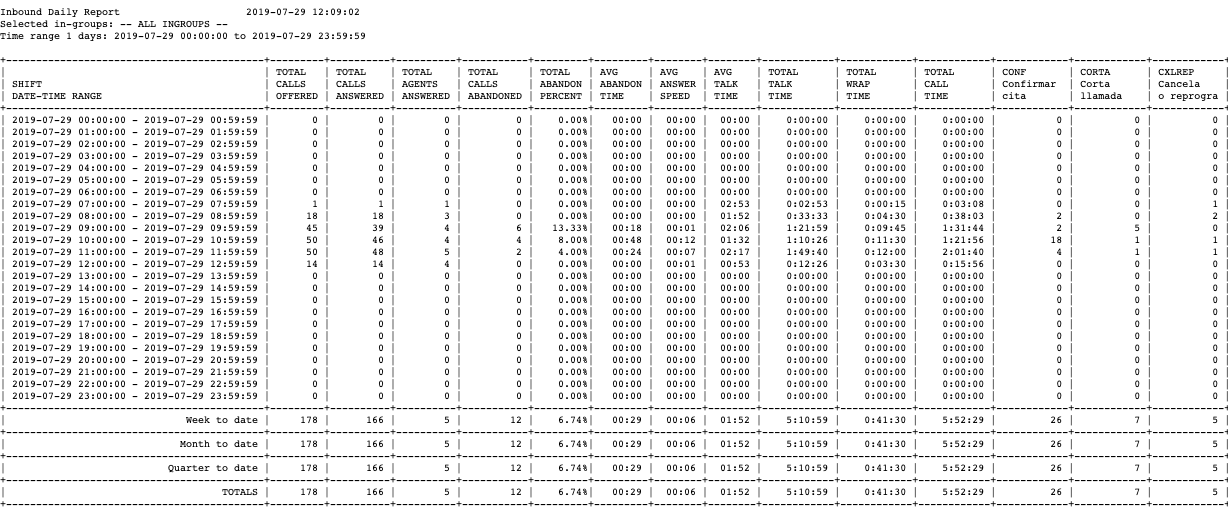
En este reporte podemos ver los siguientes campos:
-
-
-
- Total Calls Offered: Total de llamadas recibidas a esa hora.
- Total Calls Answared: Total de llamadas contestadas a esa hora.
- Total Agents Answered: Número total de agentes distintos que enviaron llamadas a este grupo.
- Total Calls Abandoned: Total de llamas terminadas en cola (abandonadas antes de llegar a un agente)
- Total Abandon Percent: Porcentaje de llamadas terminadas en la cola
- AVG Abandon Time: Cantidad promedio de tiempo que una persona que llamó esperó en la cola antes de abandonar la llamada.
- AVG Answer Speed: Cantidad promedio de tiempo que una persona que llama esperó en la cola antes de que un agente respondiera.
- AVG Talk Time: Cantidad promedio de tiempo que un agente permaneció en la línea con la persona que llamó antes de que se cortara la llamada, no incluye el tiempo de espera de la persona que llama.
- Total Talk Time: Cantidad total de tiempo que los agentes permanecieron en la línea con las personas que llamaban antes de que finalizaran las llamadas, no incluye el tiempo de espera de la persona que llama.
- Total Wrap Time: Cantidad total de tiempo que los agentes usaron para envolver la llamada, son 15 segundos promedio por llamada contestada.
- Total Call Time: Tiempo total de llamada mas Wrap-Time
-
-
Outbound Calling Report
Esta estadística solo nos servirá si tenemos campañas salientes en nuestro ViciDial.
Reporte de llamadas salientes, este reportes nos mostrara distintas gráficas con las llamadas que ViciDial realice y las llamadas que los agentes realicen manualmente, ya que todas la llamadas que ViciDial generara de manera automática las lee a travez de una lista estas pueden ser filtradas.
Al escoger una campaña esta solo nos mostrará las listas que estén relacionadas dicha campaña.

Es muy importante que definamos el rango de fechas y qué campaña deseamos filtrar, si no definimos campaña no se desplegara ninguna información.
Es importante no hacer una búsqueda muy grande ya que si no contamos con los recursos para esta ViciDial se quedara congelado.
Nuestro reporte se mostrara de una manera similar a esta:
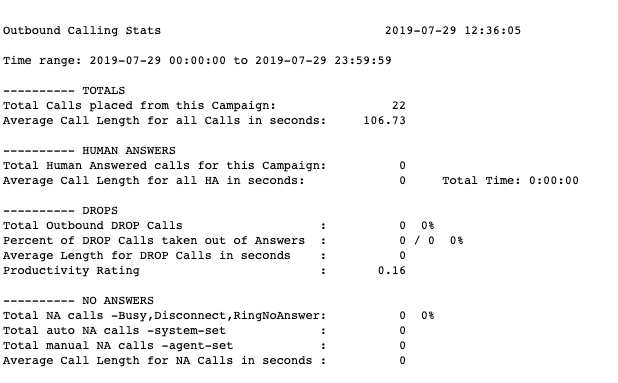
Lo primero a mostrar serían el total de llamadas que hemos realizado, un promedio de tiempo de llamadas, promedio de llamadas contestadas, todos esto según el rango de fechas establecido.
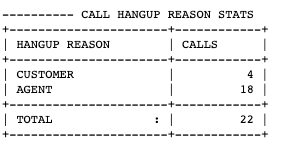 En esta tabla podemos ver el motivo del hangup y cuántas llamadas se han registrado con este hangup.
En esta tabla podemos ver el motivo del hangup y cuántas llamadas se han registrado con este hangup.
* Customer ----> Persona a la que hemos llamado. * *Agent --------> El agente que realizo la llamada.
EL tercer campo importante en este reporte es el de Call Status Stats, este nos hace un conteo de las tipificaciones que le hemos definido a nuestro In-Group.
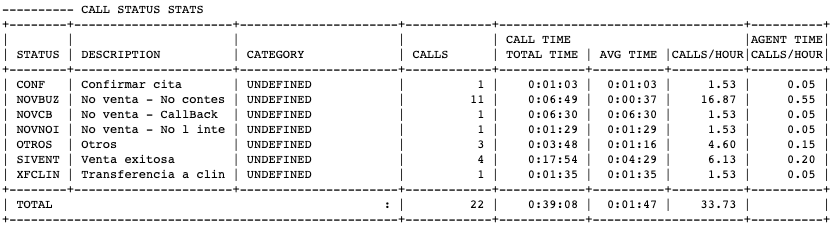
En los campos podemos observar que tenemos lo siguientes:
- Status: Donde nos mostrara el estatus de la llamada.
- Description: Donde nos mostrara la descripción de nuestro estatus.
- Category: Donde vemos a que categoría pertenece este estatus.
- Calls: Llamadas que se realizaron con este estado.
- Call Time - Total Time: El tiempo total empleado en llamadas resultantes de la disposición.
- AVG Time: El promedio total de tiempo que se invirtió en llamadas que terminaron como la disposición indicada.
- Calls / Hour: El total de llamadas que se recibieron en el transcurso de una hora con esa disposición.
- Agent time - Calls / Hour: El número de llamadas por hora de agente donde la llamada resultó en la disposición, en relación con el tiempo total que los agentes pasaron en la llamada para todas las disposiciones.
El cuarto campo es List ID Stats, este nos muestra las llamadas que se han realizado por lista.
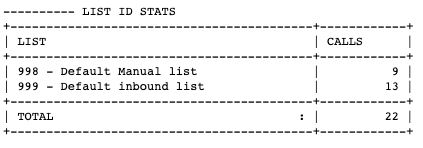
Agent Reports
Estos Reportes se centran mas en el agente ya que todos estos nos dan estadísticas directas del agente, también nos permite escuchar los audios de los días que definamos en el rango de fechas y poder ver los porcentajes que llamadas y estatus de las llamadas que recibió el agente.
Agent Time Detail
En este reporte podemos ver los tiempo de nuestro agente de una manera detallada según los campos que nos permite ViciDial, este reporte es bueno cuándo queremos saber cuánto tiempo real tarda el agente en una llamada.
Es muy impórtate que escojamos los grupos que tenemos en nuestra campaña.

Se selecciona la casilla de Show Parks-Holds le mostrara 3 casillas con las estadísticas del Park-Hold.

En los campos podemos observar lo siguiente:
-
-
-
-
- User name: Nombre del Agente .
- ID: Id del agente.
- Calls: Llamadas recibidas por el agente.
- Agent time: tiempo total del sistema (WAIT + TALK + DISPO + PAUSE).
- Time Clock: Tiempo desde que el agente se loguea en el Time Clock de ViciDial
- Wait: Tiempo que el agente espera una llamada.
- Wait %: Tiempo promedio que el agente espera una llamada.
- Talk: Hora en que el agente habla con un cliente o está en estado muerto (Dead + customer).
- TalK Time %: Tiempo promedio en el que el agente habla con un cliente o esta en estado muerto.
- Dispo: Tiempo que el agente usa en la pantalla de disposición (donde el agente elige NI, SALE, etc.).
- DispoTime: Tiempo promedio que el agente usa en la plantilla de disposición.
- Pause: Tiempo que el agente esta en pausa.
- PauseTime: Tiempo promedio que el agente esta en pausa.
- Dead: Tiempo en que el agente está en una llamada después de que el cliente haya colgado.
- Customer: Tiempo en que el agente está en una llamada en vivo con un cliente.
- Connected: Es el tiempo donde el agente esta en una llamada o esta en la espera de una llamada (wait + customer)
- VISIBLE = Este es un recuento de la cantidad de tiempo que el agente ve la pantalla del agente en su navegador web mientras está conectado.
- HIDDEN = Este es un recuento de la cantidad de tiempo que la pantalla del agente está oculta a la vista del agente en su navegador web mientras está conectado.
-
-
-
En la siguiente tabla veremos los códigos de pausa que usa el agente
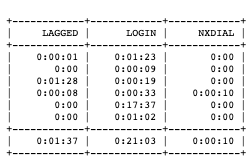
- Loged: La hora en que el agente tuvo algún problema de red o similar.
- Login: Tiempo que el agente tarda en quitarse la primera pausa
- AnDial: Este código de pausa se activa si el agente ha estado en la pantalla de visualización durante más de 1000 segundos.
y vacío es un código de pausa indefinido.
En el reporte Agent Performance Detail podemos obtener los mismo datos pero filtramos por agente.
User Stats
El reporte de User Stats es uno de los mas completos, este se basa en el agente, nos permite visualizar lo tiempo por llamada, de que In-Group fue dicha llamada y los audios de la llamada que queremos monitorear.
Este reporte tiene varios sub-reportes, los cuales se nos permiten visualizar distintas características del agente, según el rango de fechas y él ID del agente.

Debemos colocar le ID del agente y el rango de fechas para que el reporte sea desplegado.
Lo primero que nos mostrara es una estadística de los tiempos promedio del agente según el estado de las llamadas.
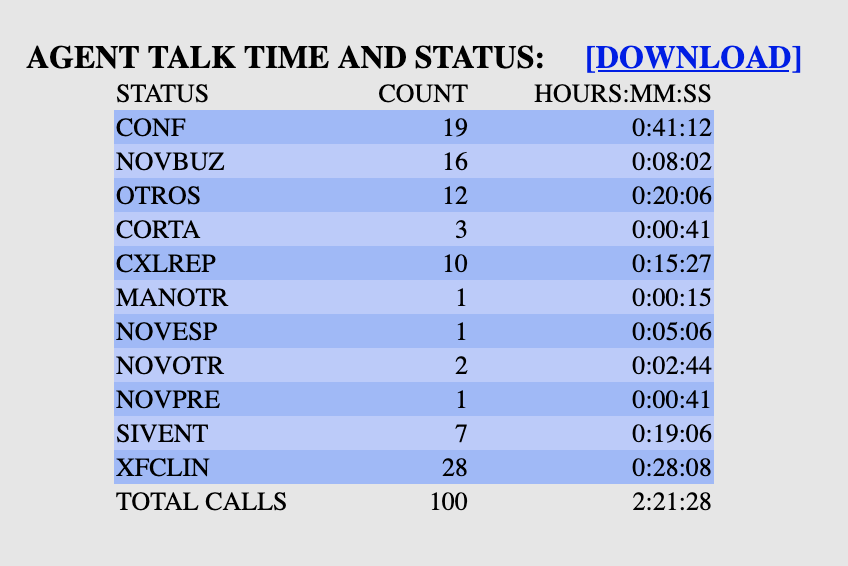
El siguiente cuadro es de Login/Logout del agente detallado con horas y campaña.

Este informe nos da los siguientes punto:
-
-
-
-
-
-
- Eventos: si el agente se logio o deslogio
- Fecha: nos dara fecha de login con hora exacta
- Campaña: nos dira a que campaña se logio el agente
- Grupo: el grupo al que pertenece este agente
- Sesión: en la parte de login nos mostrara la sesión que se inicio y en la parte de logout nos mostrara el tiempo que estibó activo.
- Servidor: Nos da la ip de nuestro servidor.
- Telefono: el telefono en el cual se logio el agente y la tecnología que utiliza.
- Computadora: nos dara la IP de la computadora.
-
-
-
-
-
El siguiente cuadro es de llamadas salientes que realizo el agente.

Si el agente no tiene permiso de realizar llamadas este campo se encontrara vacío.
Los datos que obtenemos de este cuadro son muy simples ya que son iguales a los anteriores solo añadiéndole el estatus de la llamada y el número al cual se llamó.
El cuarto cuadro nos muestra las llamadas que han entrado a este agente.
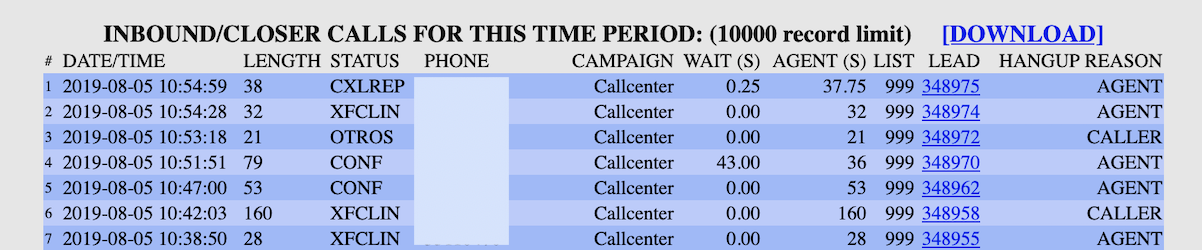
Este informe es similar al de las llamadas salientes solo le agregamos el tiempo que la persona estuvo en cola y cuánto tiempo que el agente estuvo hablando con la persona.
En la siguiente tabla podemos descargar los audios según la llamada y la hora que el agente tuviera.

Este campo nos mostrara el Lead de la persona que nos llamó, la duración, la fecha, el nombre del audio y él link para que nosotros lo descarguemos.

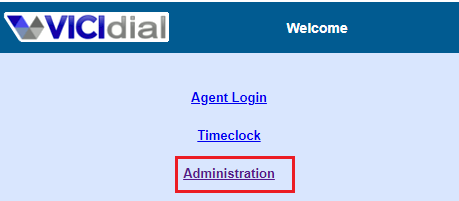
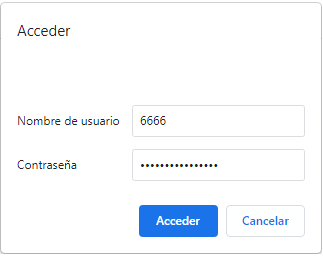
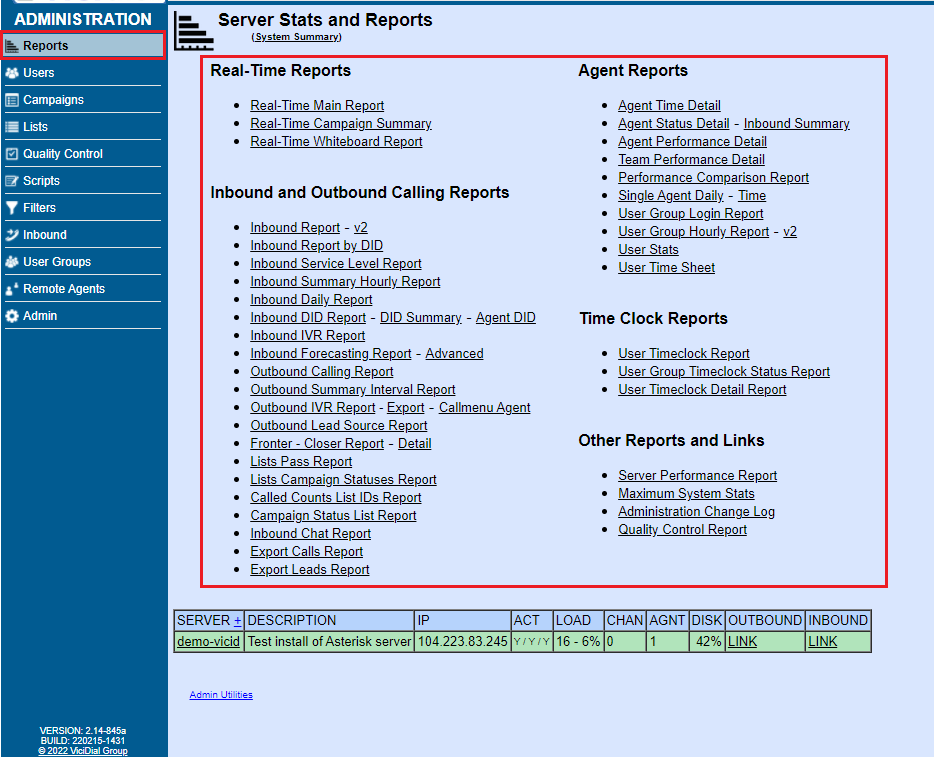
No Comments